V „výchozím“režimu v operačním systému Windows se okna složek a programů otevírají ve zmenšené podobě. Pokud existuje velké množství obsahu, je lepší okno maximalizovat. Režim zobrazení na celou obrazovku některých programů a složek ve Windows si systém obvykle pamatuje. Existuje několik způsobů, jak povolit rozšířený režim.
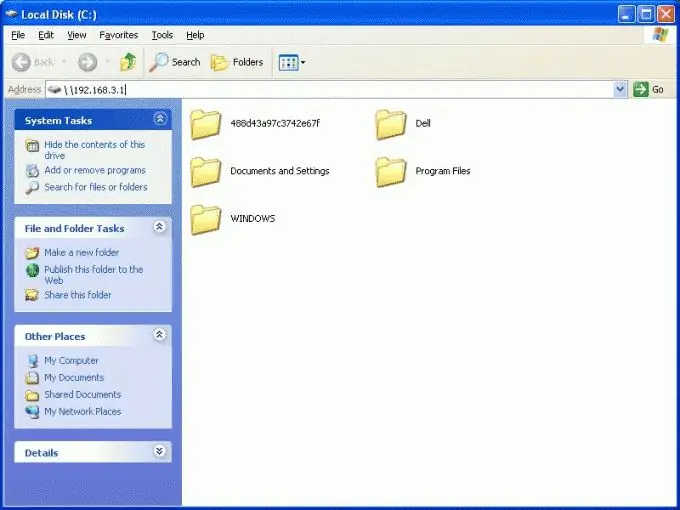
Je to nutné
Základní dovednosti v práci s počítačem
Instrukce
Krok 1
Prvním způsobem, jak rozbalit aplikaci nebo složku na celou obrazovku, je kliknout levým tlačítkem myši na ikonu „Rozbalit“v pravém horním rohu okna. Tato ikona se obvykle nachází mezi tlačítky „Minimalizovat“a „Zavřít“. Po kliknutí se program nebo složka otevře na celé obrazovce.
Krok 2
Chcete-li implementovat druhou metodu, jednoduše najeďte kurzorem myši na záhlaví (nejvyšší část) programu nebo složky a poklepejte na ni levým tlačítkem myši. Okno se okamžitě přepne do režimu zobrazení na celou obrazovku.
Krok 3
Další možnost implementace je následující:
- zavolejte na hlavní panel (který obsahuje nabídku „Start“) a najděte na něm kartu programu nebo složky;
- klepněte pravým tlačítkem myši na kartu programu nebo složky;
- v zobrazené nabídce vyberte řádek „Rozbalit“. Okno se otevře na celé obrazovce.






